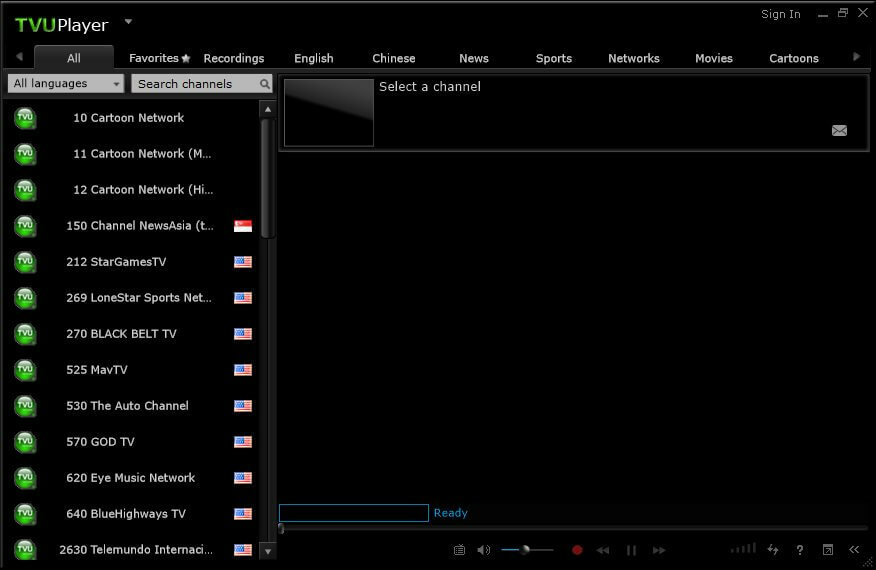Tento software udrží vaše ovladače v chodu, a tak vás ochrání před běžnými chybami počítače a selháním hardwaru. Zkontrolujte všechny své ovladače nyní ve 3 snadných krocích:
- Stáhněte si DriverFix (ověřený soubor ke stažení).
- Klikněte Začni skenovat najít všechny problematické ovladače.
- Klikněte Aktualizujte ovladače získat nové verze a zabránit poruchám systému.
- DriverFix byl stažen uživatelem 0 čtenáři tento měsíc.
3. Přidejte záložky na plochu Windows
Karty by také byly užitečným doplňkem plochy Windows. Stick je program, který přidává po stranách plochy poznámkový blok, průzkumník složek a karty webového prohlížeče.
Poté můžete procházet webové stránky, ukládat poznámky a otevírat složky pomocí karet.
- Klikněte na ikonu Stáhněte si Stick 2.8 tlačítko zapnuto webové stránky softwaru pro uložení průvodce nastavením. Nebo můžete získejte od MajorGeeks.
- Otevřete průvodce nastavením a přidejte Stick do Windows.
- Při prvním spuštění Stick se zobrazí dialogové okno Začínáme s Stick pouze poprvé. S tímto můžete přidat karty na plochu, ale kdykoli budete muset kliknout pravým tlačítkem na ikonu na hlavním panelu Stick a vybrat Správce záložek otevřete okno níže.
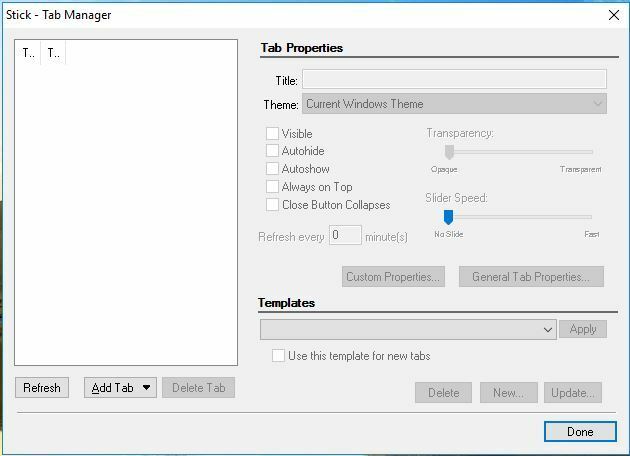
- Klikněte Přidat záložku a vyberte Poznámky z rozevírací nabídky. Tím se přidá karta Poznámka do horní části plochy, jak je uvedeno níže.
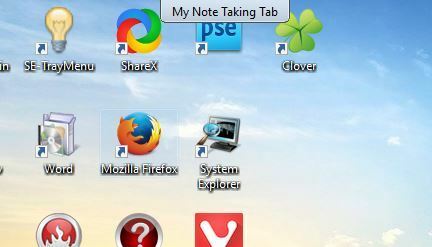
- Nyní můžete přesunout kurzor nad tuto záložku a otevřít poznámkový blok zobrazený na snímku níže. Toto je užitečná alternativa poznámkového bloku, do které můžete přidávat poznámky.

- Znovu otevřete okno Správce karet, klikněte na Přidat záložku a vyberte Navigátor otevřete kartu Můj průzkumník na snímku níže.
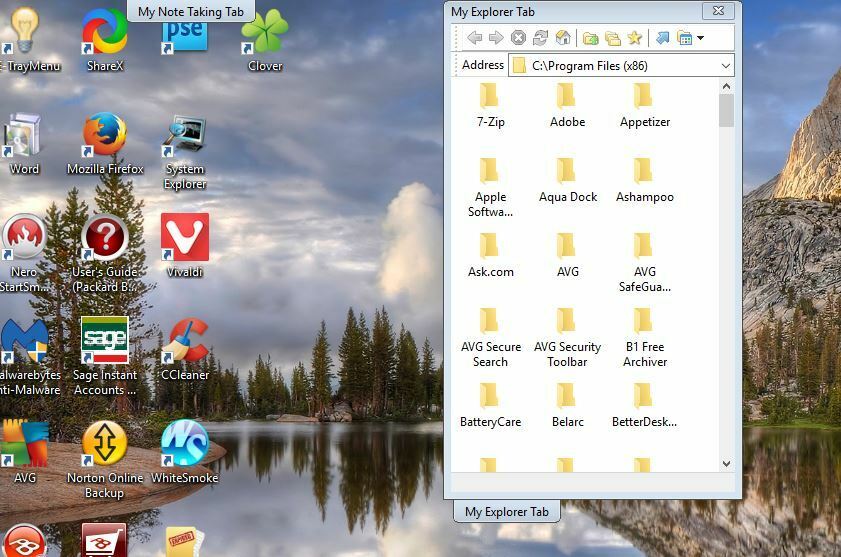
- Karta Můj průzkumník je webový i adresářový prohlížeč. Zadejte adresu URL do adresního řádku a otevřete s ní webové stránky.
- Chcete-li otevřít složky na kartě Můj průzkumník, můžete vybrat tlačítko složky na jejím panelu nástrojů. Tím se otevře a Vyhledejte složku v okně můžete otevřít složku na kartě pomocí.
- Chcete-li nakonfigurovat karty navigátoru tak, aby při výběru otevíraly konkrétnější složky, klikněte pravým tlačítkem na kartu na ploše a vyberte Vlastnosti Průzkumníka otevřete okno níže.
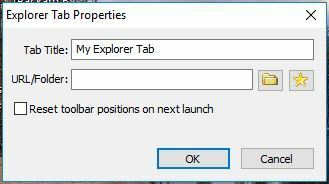
- Klikněte na ikonu URL / Složka tlačítko a vyberte složku pro otevření karty. To se stane domovskou složkou karty.
- Karty můžete přesouvat na ploše přetažením doleva a doprava. Chcete-li je přesunout na jiné strany plochy, klepněte pravým tlačítkem na kartu a vyberte jednu z možností připnutí v místní nabídce.
Aktualizace: Zdá se, že počáteční odkaz ke stažení již není k dispozici na oficiálních stránkách nástroje. K získání nástroje však můžete použít platformy pro stahování třetích stran.
TinyTabs, Stick a Clover jsou jen tři ze softwarových balíčků, které přinášejí karty do Windows. WindowTabs, QTTabBar a TabExplorer je několik dalších programů, které přidávají karty do Průzkumníka souborů a do oken aplikací.
Doufejme, že Microsoft zváží přidání karet do budoucích platforem Windows, ale zatím je můžete přidat do OS pomocí softwaru třetích stran.
Jak všichni víte, společnost Microsoft již oznámila podobnou funkci nazvanou Sady. Tato funkce v zásadě seskupuje okna Průzkumníka souborů. Zdá se však, že technologický gigant neměl čas plně implementovat Sety do svých nových verzí Windows 10 OS.
Vzhledem k tomu, že společnosti Microsoft trvá tak dlouho, než skutečně přinese karty do systému Windows 10, mnoho uživatelů se zajímá zda je to stále platný nápad pro společnost nebo ne.
Nedávná zpráva naznačuje, že se společnost Microsoft po dokončení Windows Media Center výrazně zaměří na přenesení záložek Chrom na hraně přechod. A to může trvat ještě několik měsíců.
Kdo ví, pokud vše půjde podle plánu, karty v systému Windows 10 mohou být v roce 2020 k dispozici jako plnohodnotná funkce.
SOUVISEJÍCÍ PRŮVODCI KONTROLA:
- Tento nový koncept Průzkumníka souborů vypadá tak hezky, že by jej společnost Microsoft měla používat
- Jak povolit knihovny v Průzkumníku souborů Windows 10
- Průzkumník souborů je ve Windows 10 pomalý [Oprava]